Функции Фото в iPhone, о которых вы могли не знать
iPhone позволяет даже любителю делать очень качественные снимки, и не только за счет хорошего "железа". Посмотрите, все ли умные функции вы используете.


Продукция Apple славится продуманным функционалом, но не всегда об этих функциях известно пользователю. Ниже мы собрали 8 советов, которые помогут вам лучше овладеть инструментом «Фото» и прокачать свой скилл.
Работа с фотокамерой
1. Используйте сетку
Согласно правилу третей (упрощенному варианту золотого сечения), объекты в кадре, которые вы хотите выделить, необходимо располагать вдоль горизонтальных и вертикальных линий, разделяющих кадр на трети, или в местах их пересечения. В iPhone предусмотрен инструмент, который выводит сетку на экран, чтобы вам было легко выстроить кадр.
Чтобы включить сетку, откройте «Настройки», пролистайте вниз и выберите «Камера». В появившемся меню активируйте переключатель напротив пункта «Сетка».
2. Фиксируйте фокус

Чтобы сфокусировать камеру на объекте используйте ручную установку. Для этого сделайте долгий тап по объекту на экране, и экспозиция зафиксируется, при этом появится надпись «Фиксация экспозиции/фокуса». Для выхода из режима тапните один раз по надписи.
3. Используйте серийную сьемку
Если вы снимаете движущийся объект и хотите поймать красивый момент, воспользуйтесь функцией серийной сьемки. Для этого нажмите на кнопку затвора и не отпускайте ее.
4. Изменяйте яркость

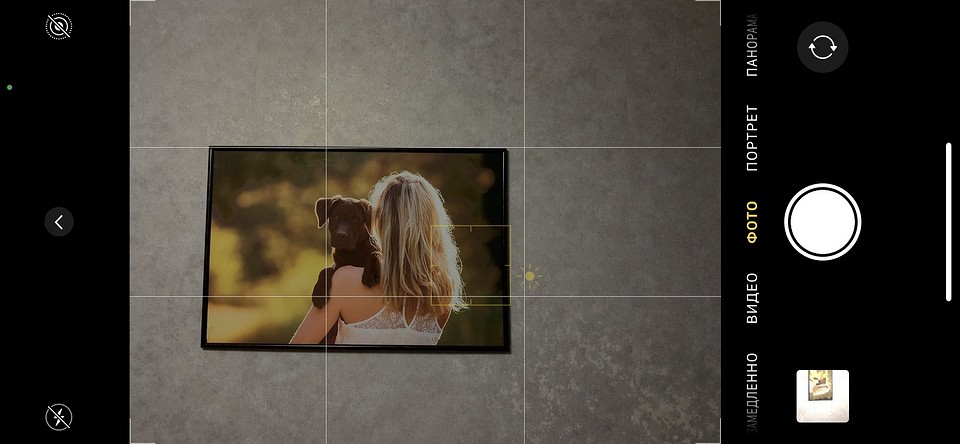
Если изображение на экране слишком темное, просто проведите пальцем вверх по экрану для увеличения яркости и, наоборот, для снижения.
5. Включите HDR
Если сделать это, iPhone выполнит три снимка, используя разную экспозицию, а впоследствии соединит их вместе. В результате вы получите глубокую и насыщенную картинку без явных «провалов» или засветок.
6. Используйте сверхширокоугольный объектив
Если вы — счастливый обладатель модели iPhone с двумя или тремя камерами, можете включить режим сверхширокоугольной съемки. Для этого на экране выберите значение 0,5, вместо установленного по умолчанию 1. Так в кадр можно будет уместить больше пространства: это может быть актуально, например, при съемке групповых портретов или тесных улиц.
Как искать и скрывать фото
1. Научитесь скрывать фотографии
Если у вас на iPhone есть пикантные фотографии, или просто хотите скрыть какие-то снимки от посторонних, воспользуйтесь функцией скрытия
Найдите нужные фото, нажмите «Поделиться» и в открывшемся окне выберите «Скрыть». Теперь если дадите телефон посторонним для просмотра ленты фотографий, скрытые фото не попадутся им на глаза. Если вы захотите посмотреть скрытые фотографии, откройте альбом «Скрытые», они будут лежать там.
2. Выполняйте поиск фото по ключевым словам
Откройте приложение «Фото» и нажмите вкладку «Поиск». Введите в поисковую строку слова, с которыми связаны интересующие вас фотографии, например: пальмы, снег, театр. iPhone автоматически присваивает теги сделанным фотокарточкам и, сопоставив их с вашим запросом, выдаст искомое. Искать можно также по дате (введите год), именам, событиям (новый год, день рождения) и так далее.
О том как перевести фото сделанные на iPhone из формата HEIC в JPEG и другие, читайте в нашей статье.






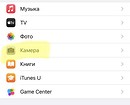
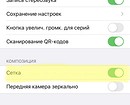


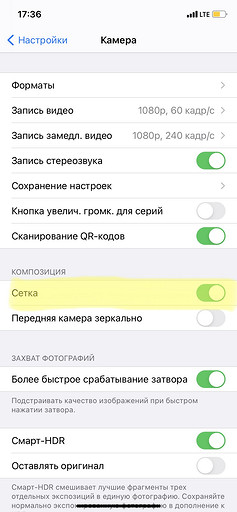



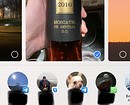
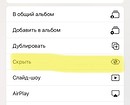

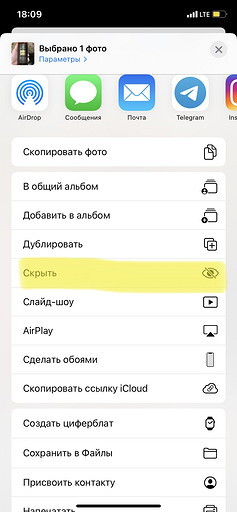


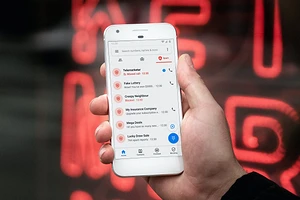




 Читайте нас в социальных сетях
Читайте нас в социальных сетях